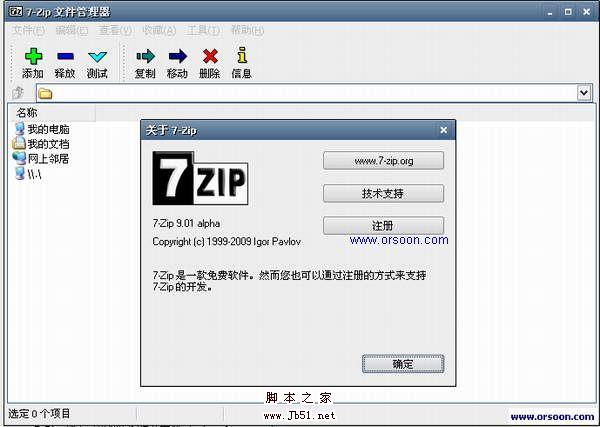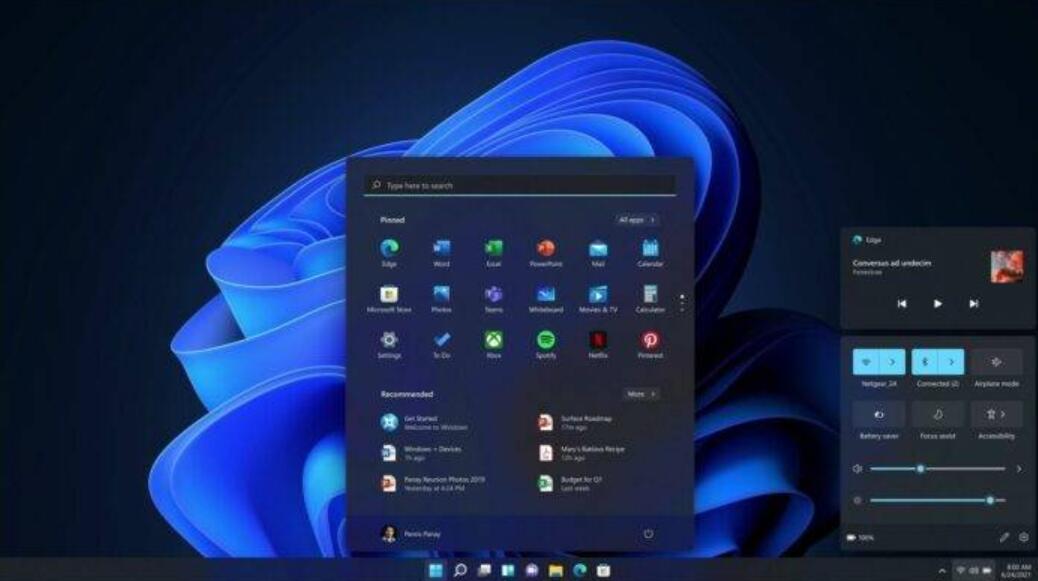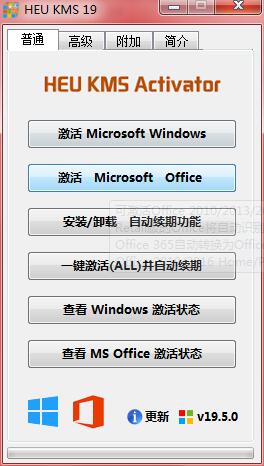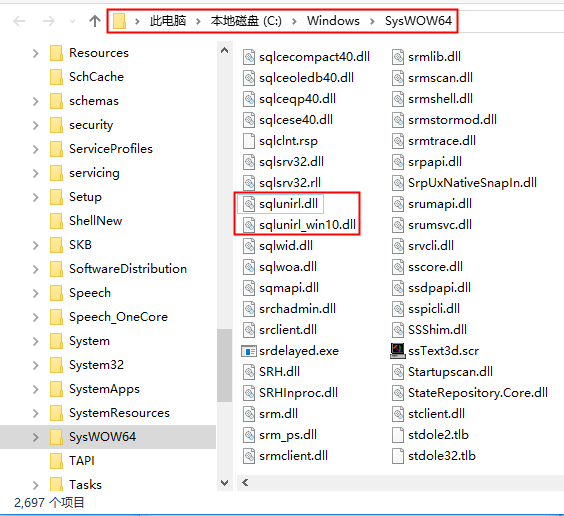本文将为您介绍如何通过PowerShell在Win10中查找大文件的方法。当您的计算机存储空间有限时,可能需要查找并删除一些占用较大空间的文件。在本文中,我们将详细介绍如何使用PowerShell命令来搜索并定位Windows系统中的大文件。
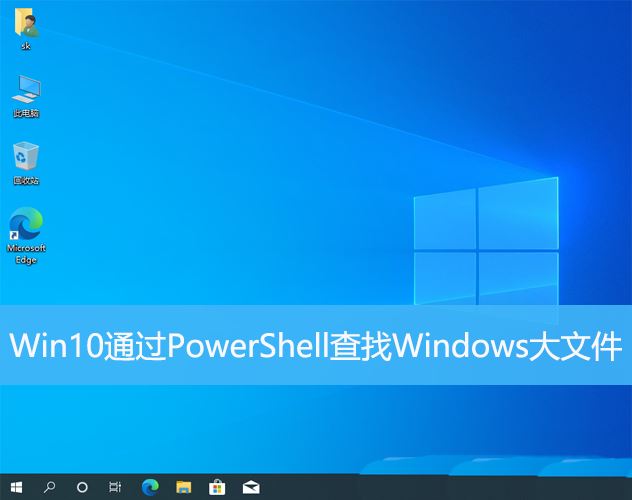
1、按【 Win + X 】组合键,或【右键】点击左下角的开始菜单,在打开的菜单项中,选择【Windows PowerShell (管理员)(A)】;

2、这时候就可以打开管理员:Windows PowerShell窗口;
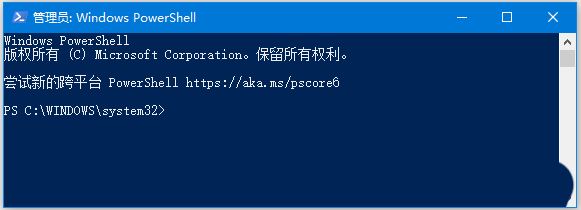
3、执行以下命令:
Get-ChildItem -Path F:\ -Recurse | Where-Object { $_.Length -gt 1GB } | Sort-Object -Property Length -Descending这样,就能够通过 PowerShell 快速地查找并显示 Windows 中的大文件了。您可以根据需要自行调整路径和筛选的文件大小。在上述命令中,涉及到以下几个关键的命令:
【Get-ChildItem】用于获取指定路径下的所有文件
【Where-Object】用于筛选出文件大小大于 1GB 的文件
【Sort-Object】用于将文件按大小进行降序排序

以上就是Win10通过PowerShell查找Windows大文的方法,希望大家喜欢,请继续关注好代码网。
相关推荐: